Strona główna > Wprowadzenie do urządzenia Brother > Panel sterowania – informacje ogólne
Panel sterowania – informacje ogólne
MFC-T910DW
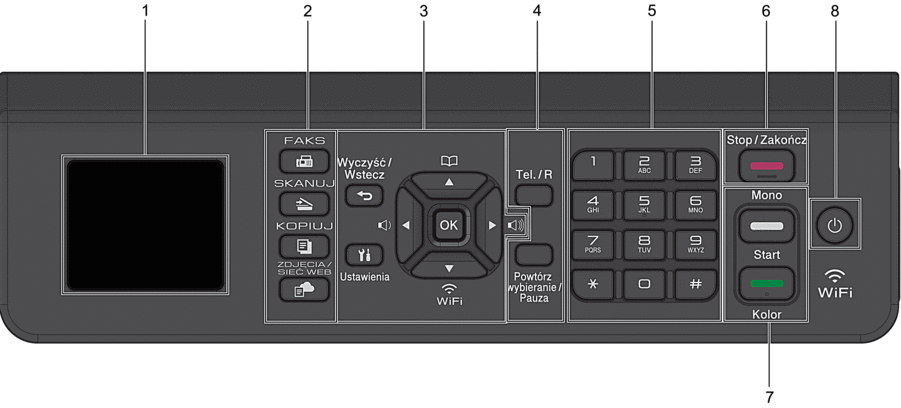
- 1,8"(44,9 mm) Wyświetlacz ciekłokrystaliczny (LCD)
- Wyświetla komunikaty pomagające użytkownikowi w skonfigurowaniu i korzystaniu z urządzenia.
- Przyciski trybu
-
 FAKS
FAKS - Naciśnij, aby przełączyć urządzenie w tryb faksu.
 SKANUJ
SKANUJ - Naciśnij, aby przełączyć urządzenie w tryb skanowania.
 KOPIUJ
KOPIUJ - Naciśnij, aby przełączyć urządzenie w tryb kopiowania.
 ZDJĘCIA / SIEĆ WEB
ZDJĘCIA / SIEĆ WEB - Naciśnij, aby przełączyć urządzenie w tryb Zdjęcie/sieć Web.
- Przyciski ustawień
-
-
 Wyczyść / Wstecz
Wyczyść / Wstecz - Naciśnij, aby powrócić do poprzedniego poziomu menu.
 Ustawienia
Ustawienia - Naciśnij, aby przejść do menu głównego.
- OK
- Naciśnij, aby wybrać ustawienie.
-

 lub
lub 

- Naciśnij, aby dopasować głośność dzwonienia, gdy urządzenie jest w stanie gotowości.

-
- Naciśnij, aby zapisać numery wybierania szybkiego i grup w pamięci urządzenia.
- Naciśnij, aby wyszukać i wybrać numery zapisane w pamięci urządzenia.

- Naciśnij, aby skonfigurować ustawienia sieci bezprzewodowej, gdy urządzenie jest w stanie gotowości.
-
 lub
lub 
- Naciśnij, aby przewijać menu i opcje.
-
 lub
lub 
-
- Naciśnij, aby przesunąć kursor w lewo lub w prawo na ekranie LCD.
- Naciśnij, aby potwierdzić lub anulować trwającą procedurę.
-
- Przyciski telefonu
-
- Tel./R
- Jeśli urządzenie jest w trybie Faks/Tel (F/T) i podniesiesz słuchawkę telefonu zewnętrznego podczas dzwonka F/T (pseudodzwonek/podwójny dzwonek), naciśnij Tel./R, aby rozmawiać.
- Jeśli urządzenie jest podłączone do PBX, naciśnij ten przycisk, aby uzyskać dostęp do linii zewnętrznej lub przenieść połączenie pod inny numer wewnętrzny.
- Powtórz wybieranie/Pauza
-
- Naciśnij, aby ponownie wybrać ostatni wybrany numer.
- Naciśnij, aby wybrać i ponownie wybrać numery z historii połączeń wychodzących lub historii ID osób dzwoniących.
- Naciśnij, aby wstawić pauzę podczas wybierania numerów.
- Klawiatura
-
- Służy do wybierania numerów faksu i telefonu.
- Służy jako klawiatura do wprowadzania tekstu lub znaków.
 Stop/Zakończ
Stop/Zakończ -
- Naciśnij, aby zakończyć operację.
- Naciśnij, aby wyjść z menu.
- Przyciski Start
-
 Start Mono
Start Mono -
- Naciśnij, aby rozpocząć wysyłanie faksów w trybie monochromatycznym.
- Naciśnij, aby rozpocząć wykonywanie kopii w trybie monochromatycznym.
- Naciśnij, aby rozpocząć skanowanie dokumentów (w kolorze lub w trybie monochromatycznym, w zależności od ustawienia skanowania).
 Start Kolor
Start Kolor -
- Naciśnij, aby rozpocząć wykonywanie kopii w pełnym kolorze.
- Naciśnij, aby rozpocząć skanowanie dokumentów (w kolorze lub w trybie monochromatycznym, w zależności od ustawienia skanowania).
 Włącznik/wyłącznik zasilania
Włącznik/wyłącznik zasilania - Naciśnij przycisk
 , aby uruchomić urządzenie.
, aby uruchomić urządzenie. - Naciśnij i przytrzymaj przycisk
 , aby wyłączyć urządzenie. Na wyświetlaczu LCD pojawi się na kilka sekund komunikat [Wyłączanie]. Jeśli podłączony jest telefon zewnętrzny lub automat zgłoszeniowy, urządzenia te są zawsze dostępne.
, aby wyłączyć urządzenie. Na wyświetlaczu LCD pojawi się na kilka sekund komunikat [Wyłączanie]. Jeśli podłączony jest telefon zewnętrzny lub automat zgłoszeniowy, urządzenia te są zawsze dostępne. - Nawet jeśli urządzenie zostanie wyłączone za pomocą przycisku
 , będzie ono okresowo czyścić głowicę drukującą, aby zachować jakość drukowania. Aby przedłużyć żywotność głowicy drukującej, zapewnić lepszą wydajność wkładów atramentowych i zachować jakość wydruku, urządzenie powinno być zawsze podłączone do zasilania.
, będzie ono okresowo czyścić głowicę drukującą, aby zachować jakość drukowania. Aby przedłużyć żywotność głowicy drukującej, zapewnić lepszą wydajność wkładów atramentowych i zachować jakość wydruku, urządzenie powinno być zawsze podłączone do zasilania.
DCP-T310/DCP-T510W/DCP-T710W
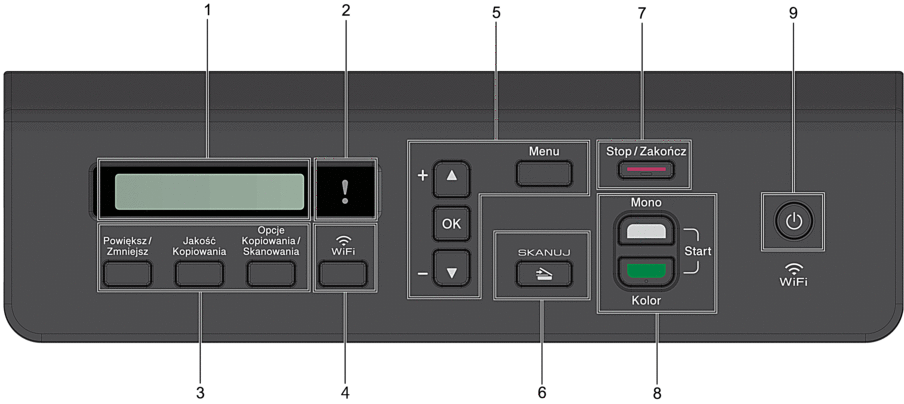
- Wyświetlacz ciekłokrystaliczny (LCD)
- Wyświetla komunikaty pomagające użytkownikowi w skonfigurowaniu i korzystaniu z urządzenia.
 Ostrzegawcza kontrolka LED
Ostrzegawcza kontrolka LED - Miga w kolorze pomarańczowym, kiedy na wyświetlaczu LCD pojawi się komunikat o błędzie lub ważny komunikat o stanie.
- Przyciski kopiowania
- (DCP-T310) (DCP-T510W/DCP-T710W)


- Powiększ/Zmniejsz
Naciśnij, aby powiększyć lub zmniejszyć kopie.
- Jakość Kopiowania
Naciśnij, aby tymczasowo zmienić jakość kopii.
- Liczba kopii (DCP-T310)
Naciśnij, aby wykonać wiele kopii.
- Opcje Kopiowania / Skanowania
Naciśnij, aby uzyskać dostęp do tymczasowych ustawień kopiowania lub skanowania.
- WiFi (DCP-T510W/DCP-T710W)
- Naciśnij, aby skonfigurować ustawienia sieci bezprzewodowej, gdy urządzenie jest w stanie gotowości.
- Przyciski menu
-
- Menu
- Naciśnij, aby przejść do menu głównego.
 lub
lub 
- Naciśnij, aby przewijać menu i opcje.
- OK
- Naciśnij, aby wybrać ustawienie.
 SKANUJ
SKANUJ - Naciśnij, aby przełączyć urządzenie w tryb skanowania.
 Stop/Zakończ
Stop/Zakończ -
- Naciśnij, aby zakończyć operację.
- Naciśnij, aby wyjść z menu.
- Przyciski Start
-
 Start Mono
Start Mono -
- Naciśnij, aby rozpocząć wykonywanie kopii w trybie monochromatycznym.
- Naciśnij, aby rozpocząć skanowanie dokumentów (w kolorze lub w trybie monochromatycznym, w zależności od ustawienia skanowania).
 Start Kolor
Start Kolor -
- Naciśnij, aby rozpocząć wykonywanie kopii w pełnym kolorze.
- Naciśnij, aby rozpocząć skanowanie dokumentów (w kolorze lub w trybie monochromatycznym, w zależności od ustawienia skanowania).
 Włącznik/wyłącznik zasilania
Włącznik/wyłącznik zasilania - Naciśnij przycisk
 , aby uruchomić urządzenie.
, aby uruchomić urządzenie. - Naciśnij i przytrzymaj przycisk
 , aby wyłączyć urządzenie. Na wyświetlaczu LCD pojawi się na kilka sekund komunikat [Wyłączanie].
, aby wyłączyć urządzenie. Na wyświetlaczu LCD pojawi się na kilka sekund komunikat [Wyłączanie]. - Nawet jeśli urządzenie zostanie wyłączone za pomocą przycisku
 , będzie ono okresowo czyścić głowicę drukującą, aby zachować jakość drukowania. Aby przedłużyć żywotność głowicy drukującej, zapewnić lepszą wydajność wkładów atramentowych i zachować jakość wydruku, urządzenie powinno być zawsze podłączone do zasilania.
, będzie ono okresowo czyścić głowicę drukującą, aby zachować jakość drukowania. Aby przedłużyć żywotność głowicy drukującej, zapewnić lepszą wydajność wkładów atramentowych i zachować jakość wydruku, urządzenie powinno być zawsze podłączone do zasilania.
Czy ta strona była pomocna?


 W celu wyświetlenia podręcznika w wersji do wydruku konieczny jest program Adobe Acrobat Reader.
W celu wyświetlenia podręcznika w wersji do wydruku konieczny jest program Adobe Acrobat Reader.





